¿Cómo bloquear mi WhatsApp con Touch ID o Face ID y proteger mejor mi cuenta?
Se ha hablado mucho de sí la aplicación WhatsApp es o no segura, es por ello que sus desarrolladores están buscando y creando funciones que hagan más seguro su uso para darle más seguridad a los usuarios. Una de las nuevas funciones es Touch ID o Face ID para bloquearla, activar este bloqueo es muy sencillo, a continuación te mostramos cómo hacerlo.
¿Qué debo tomar en cuenta al bloquear mi WhatsApp con Touch ID o Face ID?
Si tienes WhatsApp en una versión actualizada puedes activar en ella la función de bloqueo Touch ID o Face, pero antes de que comiences el proceso para activarla es bueno que conozcas los siguientes puntos:
Recordar el patrón de desbloqueo
En el proceso de activación del bloqueo con Touch ID o Face ID se te pedirá que coloques un patrón de bloqueo, el cual debes recordar porque esté lo deberás colocar siempre que desees ingresar a la aplicación WhatsApp.
Pueden contestarse mensajes en la barra de notificaciones
Otro punto que debes tener en cuenta y que es bastante importante es que los mensajes que lleguen a tu WhatsApp los puedes contestar desde la barra de Notificaciones, esto lo puedes evitar si activas la opción Evitar previsualizaciones en la sección Ajustes del dispositivo móvil.
![]()
¿Cómo configurar la frecuencia en que se pide el bloqueo en WhatsApp por Face ID o Touch ID?
El bloqueo en WhatsApp por Face ID o Touch ID se realiza según la frecuencia que selecciones en el momento de activación de ella, a continuación se te mostrará el procedimiento de la activación de dicha función y de la selección de la frecuencia de bloqueo:
En dispositivos iOS: abre la aplicación de la red social WhatsApp, dentro de ella encontrarás en la parte inferior un icono que tiene forma de engranaje, presiona con tu dedo encima de él. Dentro de las configuraciones busca y presiona la opción Cuentas, seguido a ello selecciona en la nueva ventana la opción Privacidad.
Se te abrirá la sección privacidad dentro de ella se encuentra la opción Bloqueo de pantalla específicamente en la parte inferior selecciónala (en esta misma sección puedes ver tus contactos bloqueados) a continuación en la nueva ventana selecciona la opción Requerir touch/ Face ID, o solamente Touch ID esto dependerá de tu modelo.
En la nueva ventana deberás determinar el tiempo que quieres que se active el bloqueo de la aplicación WhatsApp, este puede ser de 1 minuto, 5 minutos, 10 minutos o hasta una hora.

En dispositivos Android: ingresa a la aplicación WhatsApp dentro de se encuentra en la parte superior un icono de tres puntos presiona encima de él, en el menú que se te abrirá selecciona la opción Ajustes, en la nueva ventana selecciona la opción Cuentas.
A continuación encontrarás varias opciones entre ellas la opción Privacidad, selecciónala para que se te muestre, la opción Desbloquear con huella dactilar que es la que necesitamos, cuando la consigas selecciónala o marca la casilla que tiene al lado, esta opción aparecerá siempre y cuando tengas la versión reciente de la aplicación.
Se te pedirá que coloques en la pantalla de tu dispositivo móvil tu huella Touch ID, una vez la coloques podrás determinar el tiempo que deseas en que se active el bloqueo, luego de que culmines tu app de WhatsApp se encontrará más protegida.
¿Qué hacer si no puedo quitar el bloqueo por Face ID o Touch ID en WhatsApp?
Face ID o Touch ID puede fallar y no permitirte ingresar a la aplicación de WhatsApp, problema que puede ser muy preocupante, pero tiene solución y no es reiniciar de fábrica el dispositivo o borrar la aplicación para solucionarlo, solo bastará con que hagas lo siguiente:
Desactiva el bloqueo
Si logras ingresar en una ocasión procede de una vez a Desactivar el bloqueo, para realizar esto aplica los pasos que te daremos a continuación:
En dispositivos iOS: ingresa a la aplicación WhatsApp y presiona en el icono de engranaje que se encuentra en la parte inferior, presiona en la nueva ventana la opción Cuentas, seguido en la nueva pantalla selecciona las opciones Privacidad.
A continuación selecciona la opción Bloqueo de pantalla y por último presiona en desactivar Requerir Touch ID / Face ID.
En dispositivos Android: ingresa a la aplicación WhatsApp, en ella presiona el icono de tres puntos, luego en la opción cuentas, seguido en la opción Privacidad y Bloqueo de pantallas. En la nueva ventana debes desmarcar la casilla de la opción Requerir Touch ID / Face ID.
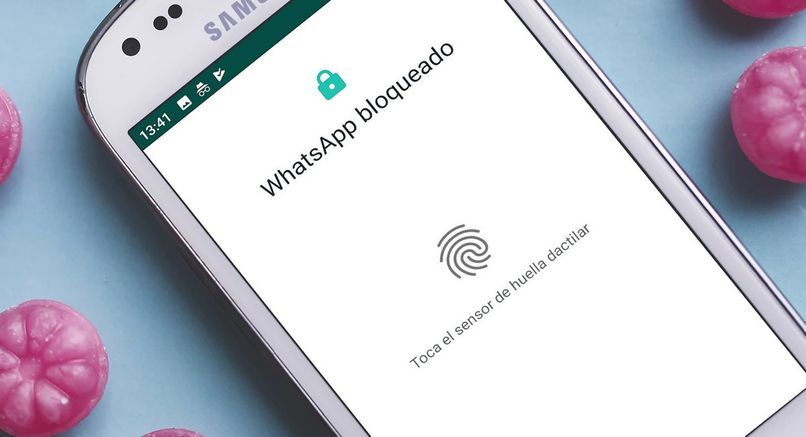
Omitir el Face ID o Touch ID
En caso de que se te haga imposible ingresar a la aplicación WhatsApp y desactivar la función Requerir Touch ID / Face ID puedes omitir, para ello realiza lo siguiente:
En dispositivos iOS: Realiza el procedimiento tal cual como si fueras a subir una foto al estado, para ello simplemente ingresa a la galería de tu dispositivo y busca una foto, abre su menú y presiona en la opción Compartir, deberás seleccionar la aplicación WhatsApp. En este proceso no se te pedirá que confirmes tu identidad.
Cuando ya se te haya enviado a tu WhatsApp presiona en el menú de ella y listo luego de esto podrás dirigirte a la sección configuraciones, luego a cuentas y seguido a la sección Privacidad en la cual deberás desactivar la función Touch ID / Face ID.
En dispositivos Android: ingresa a la galería de tu dispositivo móvil, realiza el procedimiento para subir una foto o dos si lo deseas al estado de WhatsApp también funciona el procedimiento para enviar un mensaje a un contacto.
Una vez realices lo anterior presiona en el menú de la aplicación, así de sencillo habrás ingresado a la aplicación sin tener que confirmar la identidad. Dentro de la app ingresa a las configuraciones, después a cuentas y por último en la sección privacidad, en ella desactiva la función Touch ID / Face ID.
